IP адрес является уникальным идентификатором каждого устройства в сети Интернет. Знание IP адреса вашего iPhone 11 может быть полезно при настройке сетевых соединений, решении проблем с подключением к Интернету или прослеживании активности устройства в сети.
Если вы хотите узнать IP адрес своего iPhone 11, вам следует выполнить несколько простых шагов. Ваш IP адрес можно узнать как через системные настройки iPhone, так и с помощью специальных приложений из App Store. Далее мы подробно рассмотрим оба метода.
Для получения IP адреса вашего iPhone 11 через системные настройки, откройте приложение "Настройки" на главном экране вашего устройства. Пролистайте вниз и нажмите на раздел "Wi-Fi". Вы увидите список доступных сетей Wi-Fi, к которым ваш iPhone 11 может подключиться. Найдите подключенную сеть Wi-Fi и нажмите на нее.
На следующем экране вы увидите различную информацию о подключенной сети, включая IP адрес вашего iPhone 11. IP адрес будет указан в разделе "IP-адрес". Обратите внимание, что IP адрес может быть указан как IPv4, так и IPv6. Скопируйте IP адрес или запишите его для дальнейшего использования.
Как узнать IP адрес iPhone 11

- На главном экране откройте настройки.
- Прокрутите вниз и нажмите на вкладку "Wi-Fi".
- На экране настроек Wi-Fi найдите подключенную к сети точку доступа и нажмите на нее.
- В открывшемся окне нажмите на опцию "Подробная информация".
- В новом окне вы увидите текущий IP адрес вашего iPhone 11.
Не забудьте скопировать или записать ваш IP адрес, если вам нужно будет использовать его в будущем. Удачного использования вашего iPhone 11!
Настройки iPhone 11
Для получения IP-адреса вашего iPhone 11 вам потребуется выполнить несколько простых шагов:
- На главном экране выберите иконку "Настройки".
- Прокрутите вниз и нажмите на вкладку "Wi-Fi".
- В списке доступных сетей найдите подключенную сеть Wi-Fi и нажмите на нее.
- На открывшейся странице найдите раздел "IP-адрес" - здесь вы увидите текущий IP-адрес вашего iPhone 11.
Теперь вы можете легко узнать IP-адрес вашего iPhone 11, используя эти простые и понятные инструкции. Имейте в виду, что IP-адрес может изменяться в зависимости от того, какая Wi-Fi сеть вы используете, поэтому следите за его обновлениями при подключении к новым сетям.
Функция "Wi-Fi"

Для использования функции "Wi-Fi" на iPhone 11 следуйте следующим инструкциям:
- На главном экране выберите иконку "Настройки".
- В меню настроек прокрутите страницу вниз и найдите вкладку "Wi-Fi".
- Нажмите на вкладку "Wi-Fi". Откроется список доступных сетей Wi-Fi в округе.
- Выберите нужную сеть из списка. Если нужная сеть скрыта, нажмите на кнопку "Другая сеть" и введите ее имя вручную.
- Введите пароль для выбранной сети (если требуется).
- Нажмите на кнопку "Присоединиться".
После выполнения этих шагов ваш iPhone 11 будет подключен к выбранной Wi-Fi сети. Теперь вы можете пользоваться интернетом, осуществлять звонки через интернет, обновлять приложения и т.д.
Помните, что функция "Wi-Fi" может быть недоступна, если в вашем округе отсутствуют доступные Wi-Fi сети или у вас отключён модуль Wi-Fi на iPhone 11.
Подключение к сети Wi-Fi
Для того чтобы узнать IP-адрес вашего iPhone 11, необходимо сначала подключить устройство к сети Wi-Fi. Вот пошаговая инструкция, как это сделать:
- На главном экране вашего iPhone 11 прокрутите вниз и нажмите на иконку "Настройки".
- В меню настроек прокрутите вниз и нажмите на раздел "Wi-Fi".
- В списке доступных сетей Wi-Fi найдите нужную сеть и нажмите на нее.
- Если сеть защищена паролем, введите пароль и нажмите кнопку "Присоединиться".
- После успешного подключения к сети Wi-Fi, ваш iPhone 11 будет автоматически получать IP-адрес от роутера.
Теперь у вас есть возможность узнать IP-адрес вашего iPhone 11. Откройте раздел "Настройки", затем выберите "Wi-Fi" и найдите подключенную сеть Wi-Fi. Рядом с ее названием будет указан IP-адрес вашего устройства.
Открытие настроек сети
Чтобы узнать IP адрес вашего iPhone 11, следуйте инструкциям ниже:
Откройте настройки на домашнем экране вашего iPhone 11. Обычно иконка настроек выглядит как серый шестеренка.
В списке настроек найдите и нажмите на "Wi-Fi". Вы перейдете на страницу настроек Wi-Fi.
- На странице настроек Wi-Fi найдите сеть, к которой вы подключены. Под названием этой сети будет указан ваш IP адрес.
- Если под названием сети отображается только слово "Автоматически", значит, ваш iPhone 11 использует DHCP для получения IP адреса. Чтобы узнать IP адрес, нажмите на настройки Wi-Fi или "i" справа от названия сети, а затем прокрутите вниз, чтобы найти IP адрес в разделе "DHCP".
Если вы подключены к сети, у которой нет доступа в Интернет, IP адрес может быть отображен как "169.254.X.X". В этом случае, попробуйте переподключиться к рабочей сети для получения правильного IP адреса.
Теперь вы знаете, как открыть настройки сети на iPhone 11 и узнать свой IP адрес. Это может быть полезно для настройки сетевых соединений и решения проблем с подключением к Интернету.
Нажатие на "Сведения о сети"

Чтобы узнать IP-адрес вашего iPhone 11, вам необходимо открыть меню "Сведения о сети". Для этого следуйте этим простым шагам:
Шаг 1: На главном экране вашего iPhone 11 найдите иконку "Настройки" и нажмите на нее.
Шаг 2: В открывшемся меню "Настройки" прокрутите страницу вниз и найдите раздел "Wi-Fi". Нажмите на него.
Шаг 3: В списке доступных Wi-Fi сетей найдите свою текущую сеть, к которой вы подключены, и нажмите на нее.
Шаг 4: В открывшемся окне "Сведения о сети" вы увидите различную информацию о вашей сети, включая IP-адрес. Найдите строку "IP-адрес" и рядом будет указан ваш текущий IP-адрес.
Шаг 5: Запишите или запомните ваш IP-адрес, если вам понадобится для настройки или других целей.
Теперь вы знаете, как узнать IP-адрес вашего iPhone 11, следуя простой и понятной инструкции. Используйте эту информацию по мере необходимости для настройки или устранения проблем с сетью.
Поиск IP адреса

Для того чтобы узнать IP адрес своего iPhone 11, выполните следующие действия:
| Шаг 1: | Откройте на iPhone 11 настройки, нажав на значок "Настройки". |
| Шаг 2: | Прокрутите страницу вниз и нажмите на пункт "Wi-Fi". |
| Шаг 3: | На странице Wi-Fi найдите активное подключение Wi-Fi сети, к которой ваш iPhone 11 подключен. Нажмите на символ "i" рядом с ней. |
| Шаг 4: | На странице с информацией о выбранной сети найдите строку "IP-адрес" - это и есть IP адрес вашего iPhone 11. |
Теперь вы знаете IP адрес своего iPhone 11 и можете использовать его для различных нужд, например, для настройки подключения к другим устройствам или для доступа к интернет-ресурсам. Удачного использования своего iPhone 11!
Запись найденного IP адреса

Получив IP адрес вашего iPhone 11, важно записать его для дальнейшего использования или документации. Это может понадобиться в случае настройки соединения, настройки безопасности сети или для обслуживания вашего iPhone.
Чтобы записать IP адрес, следуйте этим простым шагам:
Шаг 1:
На вашем iPhone 11 откройте "Настройки".
Шаг 2:
Прокрутите вниз и нажмите на "Wi-Fi".
Шаг 3:
Найдите имя вашей сети Wi-Fi в списке доступных сетей и нажмите на него.
Шаг 4:
В открывшемся окне найдите раздел "IP-адрес". Запомните или запишите значение, которое указано рядом с IP-адресом.
Шаг 5:
Важно сохранить запись IP адреса в надежном месте, чтобы в будущем не забыть его. Например, вы можете записать его в блокноте на вашем устройстве или воспользоваться сервисами для хранения заметок в облаке.
Не забывайте, что IP адрес может изменяться в зависимости от условий подключения или настроек сети, поэтому регулярно обновляйте запись IP адреса, если это необходимо.
Использование IP адреса

Основные способы использования IP адреса на iPhone 11:
- Определение IP адреса для подключения к сети Wi-Fi. Зная IP адрес, можно настроить подключение к интернету или изменить сетевые настройки.
- Отслеживание активности устройства в сети. IP адрес позволяет контролировать передачу данных, отслеживать активность и анализировать трафик, что полезно для безопасности и оптимизации работы.
- Настройка безопасности. IP адрес может использоваться для настройки фильтров, ограничений доступа и прокси-серверов для обеспечения безопасности в сети.
- Удаленный доступ. Зная IP адрес iPhone, можно обеспечить удаленный доступ к устройству через специальные приложения или сервисы.
- Настройка сетевых приложений. Некоторые приложения требуют указания IP адреса для своей работы. Зная IP адрес iPhone, можно настроить такие приложения для получения оптимального результата.
Использование IP адреса предоставляет широкие возможности для управления и настройки устройства, а также для обеспечения безопасности и оптимизации работы в сети интернет.